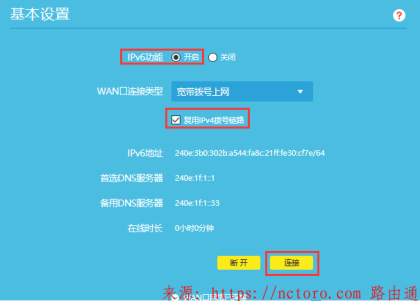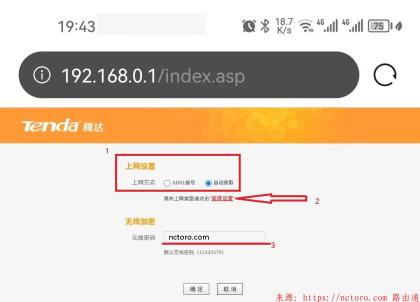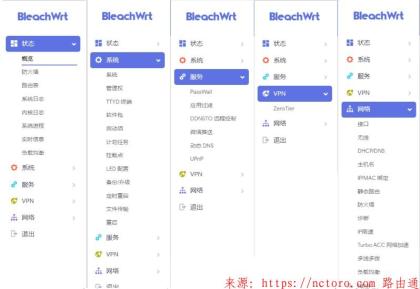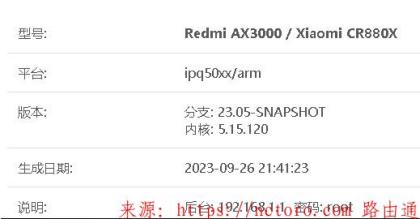192.168.2.1进不去的原因和解决方法
作者:路由通
|
 706人看过
706人看过
发布时间:2023-10-10 17:10:00
标签:
192.168.2.1是一种常见的路由器管理地址,通过它可以进入路由器的设置界面,进行无线网络的配置、密码修改、上网方式选择等操作。但有时候,我们在浏览器中输入192.168.2.1后,却发现无法打开路由器的管理界面,或者输入正确的用户名和密码后也无法登录。这是怎么回事呢?本文将为您介绍192.168.2.1进不去的常见原因和解决方法,帮助您快速恢复正常的网络连接。

192.168.2.1是一种常见的路由器管理地址,通过它可以进入路由器的设置界面,进行无线网络的配置、密码修改、上网方式选择等操作。但有时候,我们在浏览器中输入[192.168.2.1](https://nctoro.com "192.168.2.1")后,却发现无法打开路由器的管理界面,或者输入正确的用户名和密码后也无法登录。
这是怎么回事呢?本文将为您介绍192.168.2.1进不去的常见原因和解决方法,帮助您快速恢复正常的网络连接。
[![192.168.2.1进不去的原因和解决方法]

原因一:地址输入错误或位置不对
有时候,我们可能会在输入192.168.2.1时,不小心输错了一个数字或者一个点,比如输入了192.168.2,1或者192,168,2,1等,这样就会导致无法打开正确的网页。或者,我们可能会把地址输入在搜索引擎的搜索框中,而不是浏览器的地址栏中,这样也会无法访问路由器的管理界面。
解决方法:
- 仔细检查输入的地址是否正确,注意区分点和逗号,大小写等细节。
- 确保在浏览器的地址栏中输入地址,而不是在搜索引擎的搜索框中。
- 如果还是无法打开网页,可以尝试清除浏览器的缓存和历史记录,或者更换其他浏览器试试。
原因二:电脑或路由器的网络设置出错
如果地址输入正确,但还是无法进入路由器的管理界面,可能是电脑或路由器的网络设置出错了。比如,电脑的IP地址和DNS服务器地址没有设置为自动获取,或者与路由器的IP地址冲突了;或者路由器之前设置过的上网参数未清空,导致无法正常访问。
解决方法:
- 检查电脑的网络设置,确保IP地址和DNS服务器地址都设置为自动获取。
- 如果电脑的网络设置没有问题,可以尝试重启路由器和电脑,看是否能够恢复正常。
- 如果重启后仍然无法进入路由器的管理界面,可以尝试恢复路由器的出厂设置。具体操作方法可以在本站查找其他教程[这里](https://nctoro.com)。
原因三:网线或插口有问题
如果电脑是通过网线连接路由器的,那么网线或插口有问题也可能导致无法进入路由器的管理界面。比如,网线损坏、松动或接错了插口;或者路由器的WAN口和LAN口没有正确连接。
解决方法:
- 检查网线是否完好无损,没有断裂或扭曲等现象。
- 检查网线是否牢固地插入了电脑和路由器的插口,并且对应指示灯亮起。
- 检查路由器的WAN口是否连接了宽带线缆,LAN口是否连接了电脑或其他有线设备。具体操作方法可以在本站查找其他教程[这里](https://nctoro.com)。
- 如果以上检查都没有问题,可以尝试更换一条新的网线,看是否能够解决问题。
原因四:防火墙或安全软件禁止了访问
有些电脑上安装了防火墙或安全软件,可能会禁止访问路由器的管理地址,导致无法打开路由器的管理界面。比如,360安全卫士、金山毒霸等软件都有防火墙功能,可以设置允许或拒绝访问某些网址。
解决方法:
- 检查电脑上是否安装了防火墙或安全软件,如果有,可以暂时关闭或退出,然后再尝试访问路由器的管理界面。
- 如果关闭或退出后仍然无法访问,可以进入防火墙或安全软件的设置界面,查看是否有禁止访问192.168.2.1的规则,如果有,可以删除或修改为允许访问。
- 如果没有找到相关的规则,可以尝试添加一个允许访问192.168.2.1的规则,然后再尝试访问路由器的管理界面。
原因五:路由器本身有问题
如果以上方法都无法解决问题,那么可能是路由器本身有问题,比如路由器损坏、固件出错、设置错误等。这种情况下,无论怎么调试路由器或电脑都无法进入管理界面。
解决方法:
- 如果路由器还在保修期内,可以联系路由器的生产商或售后服务部门,寻求专业的技术支持或维修服务。
- 如果路由器已经过了保修期,可以尝试自己刷机或重置路由器,但这需要一定的技术水平和风险承担能力,不建议普通用户尝试。
- 如果以上方法都无法解决问题,可以考虑更换一个新的路由器。
总结
本文介绍了192.168.2.1进不去的常见原因和解决方法,希望能够帮助您快速恢复正常的网络连接。如果您还有其他关于网络设置的问题,欢迎在下方留言咨询。
这是怎么回事呢?本文将为您介绍192.168.2.1进不去的常见原因和解决方法,帮助您快速恢复正常的网络连接。
[![192.168.2.1进不去的原因和解决方法]

原因一:地址输入错误或位置不对
有时候,我们可能会在输入192.168.2.1时,不小心输错了一个数字或者一个点,比如输入了192.168.2,1或者192,168,2,1等,这样就会导致无法打开正确的网页。或者,我们可能会把地址输入在搜索引擎的搜索框中,而不是浏览器的地址栏中,这样也会无法访问路由器的管理界面。
解决方法:
- 仔细检查输入的地址是否正确,注意区分点和逗号,大小写等细节。
- 确保在浏览器的地址栏中输入地址,而不是在搜索引擎的搜索框中。
- 如果还是无法打开网页,可以尝试清除浏览器的缓存和历史记录,或者更换其他浏览器试试。
原因二:电脑或路由器的网络设置出错
如果地址输入正确,但还是无法进入路由器的管理界面,可能是电脑或路由器的网络设置出错了。比如,电脑的IP地址和DNS服务器地址没有设置为自动获取,或者与路由器的IP地址冲突了;或者路由器之前设置过的上网参数未清空,导致无法正常访问。
解决方法:
- 检查电脑的网络设置,确保IP地址和DNS服务器地址都设置为自动获取。
- 如果电脑的网络设置没有问题,可以尝试重启路由器和电脑,看是否能够恢复正常。
- 如果重启后仍然无法进入路由器的管理界面,可以尝试恢复路由器的出厂设置。具体操作方法可以在本站查找其他教程[这里](https://nctoro.com)。
原因三:网线或插口有问题
如果电脑是通过网线连接路由器的,那么网线或插口有问题也可能导致无法进入路由器的管理界面。比如,网线损坏、松动或接错了插口;或者路由器的WAN口和LAN口没有正确连接。
解决方法:
- 检查网线是否完好无损,没有断裂或扭曲等现象。
- 检查网线是否牢固地插入了电脑和路由器的插口,并且对应指示灯亮起。
- 检查路由器的WAN口是否连接了宽带线缆,LAN口是否连接了电脑或其他有线设备。具体操作方法可以在本站查找其他教程[这里](https://nctoro.com)。
- 如果以上检查都没有问题,可以尝试更换一条新的网线,看是否能够解决问题。
原因四:防火墙或安全软件禁止了访问
有些电脑上安装了防火墙或安全软件,可能会禁止访问路由器的管理地址,导致无法打开路由器的管理界面。比如,360安全卫士、金山毒霸等软件都有防火墙功能,可以设置允许或拒绝访问某些网址。
解决方法:
- 检查电脑上是否安装了防火墙或安全软件,如果有,可以暂时关闭或退出,然后再尝试访问路由器的管理界面。
- 如果关闭或退出后仍然无法访问,可以进入防火墙或安全软件的设置界面,查看是否有禁止访问192.168.2.1的规则,如果有,可以删除或修改为允许访问。
- 如果没有找到相关的规则,可以尝试添加一个允许访问192.168.2.1的规则,然后再尝试访问路由器的管理界面。
原因五:路由器本身有问题
如果以上方法都无法解决问题,那么可能是路由器本身有问题,比如路由器损坏、固件出错、设置错误等。这种情况下,无论怎么调试路由器或电脑都无法进入管理界面。
解决方法:
- 如果路由器还在保修期内,可以联系路由器的生产商或售后服务部门,寻求专业的技术支持或维修服务。
- 如果路由器已经过了保修期,可以尝试自己刷机或重置路由器,但这需要一定的技术水平和风险承担能力,不建议普通用户尝试。
- 如果以上方法都无法解决问题,可以考虑更换一个新的路由器。
总结
本文介绍了192.168.2.1进不去的常见原因和解决方法,希望能够帮助您快速恢复正常的网络连接。如果您还有其他关于网络设置的问题,欢迎在下方留言咨询。
相关文章
IPv6是一种新的网络协议,它可以提供更多的IP地址,更高的安全性和更好的性能。但是,如果您使用tplink xdr6088路由器,您可能会遇到开启ipv6失败的问题,导致无法正常使用ipv6网络。那么,如何解决这个问题呢?本文将为您介绍几种可能的解决方法。
2023-10-07 21:05:00
 513人看过
513人看过
红米ax6000是一款支持Wi-Fi 6的高性能路由器,很多用户为了获得更多的自定义功能和优化性能,选择了刷入openwrt固件。但是,在刷入openwrt后,有些用户发现路由器经常出现dhcp租约消失的问题,导致无法正常上网。这是什么原因造成的呢?又该如何解决呢?
2023-10-07 20:32:00
 577人看过
577人看过
Wi-Fi 6还没有完全普及,就有了一个更先进的Wi-Fi标准即将诞生,那就是Wi-Fi 7,也就是IEEE 802.11be。Wi-Fi 7是在Wi-Fi 6的基础上引入了更多的创新技术,使得它能够实现极高的吞吐量(EHT),并且比Wi-Fi 6标准的延迟减少了近100倍。那么,Wi-Fi 7具体有哪些新特性呢?它与Wi-Fi 6相比又有哪些不同和优势呢?本文将为你详细介绍。
2023-09-28 20:15:00
 322人看过
322人看过
腾达路由器是一款性能优异、功能强大的无线路由器,可以为用户提供稳定、快速、安全的上网体验。如果你想要使用腾达路由器,你需要先对它进行一些基本的设置,以便让它能够正常工作。本文将介绍如何使用“[192.168.0.1](https://nctoro.com/sort/192-168-0-1 \"192.168.0.1\")”设置腾达路由器的简单三步搞定方法。
2023-09-28 19:38:00
 581人看过
581人看过
本Openwrt 固件收集于网络,适用于AX6000 WR30U 360t7 NX30PRO mt798x
2023-09-26 22:28:00
 455人看过
455人看过
红米Redmi AX3000 / 小米Xiaomi CR880X OpenWrt固件,适用用于红米Redmi AX3000、xiaomi CR8806 、xiaomi CR8808 、xiaomi CR8809.
2023-09-26 21:42:00
 567人看过
567人看过
热门推荐
资讯中心: